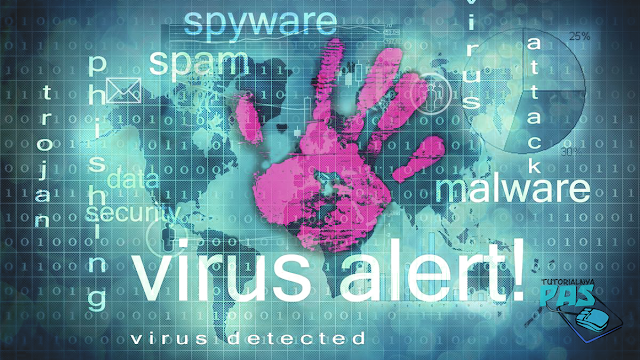Kenali penyebab dan cara mengatasi laptop lemot
Senin, 21 Januari 2019
Semua orang pasti merasa kesal jika laptop lemot terlebih lagi ketika kita sedang mengerjakan tugas kantor atau tugas sekolah, dan tugas tersebut harus diselesaikan dalam waktu dekat malah laptop lemot.
Selain menghambat kita dalam mengerjakan tugas, laptop yang lemot juga mengganggu aktivitas lain seperti browsing maupun gaming. Yang jelas laptop yang lemot itu sangat menjengkelkan.
Penyebab dan cara mengatasi laptop lemot
Untuk dapat mengatasi laptop yang lemot kita harus terlebih dahulu mengetahui penyebabnya.
Banyak penyebab laptop lemot diantaranya sebagai berikut :
1. Kapasitas RAM laptop kecil
RAM atau Random Access Memory merupakan sebuah memori yang digunakan untuk menyimpan data sementara pada laptop ketika menjalankan suatu program atau aplikasi.
Singkatnya, semakin banyak program yang berjalan pada laptop kita semakin banyak juga RAM yang dibutuhkan. RAM memiliki peranan penting dalam hal multitasking atau menjalankan program secara bersamaan dalam satu waktu.
Cara mengatasinya :
Jika laptop kita lemot ketika menjalankan beberapa program secara bersamaan dalam satu waktu, kita harus menambahkan atau mengganti kapasitas RAM pada laptop menjadi besar, agar proses multitasking supaya kinerja laptop menjadi lebih cepat.
Untuk harga RAM 4GB berkisar 400 ribu rupiah, tergantung dari merk RAM tersebut.
2. Banyaknya program multitasking atau program yang dijalankan dalam satu waktu
Seperti yang sudah saya jelaskan diatas, bahwasanya salah satu penyebab laptop menjadi lemot adalah multitasking. Hal ini menyebabkan kerja komponen utama laptop seperti Processor dan RAM menjadi berat.
Cara mengatasinya :
Cobalah untuk menjalankan program tidak terlalu banyak agar kerja processor dan RAM menjadi lebih ringan, jika kita memaksakan membuka banyak program maka siap-siaplah jika laptop kita menjadi hang atau not responding.
Akan berbeda situasinya jika laptop yang kita gunakan memiliki spesifikasi yang tinggi, semisal spesifikasi laptop kita yaitu dengan processor Intel core i& dan memiliki kapasitas RAM sebesar 8GB atau lebih, tentu kejadian hang atau not responding kemungkinan tidak ada.
3. Adanya virus atau malware pada laptop
Yang namanya Virus, kerjaannya ya merusak dan yang membuat kesal lagi virus ini bisa menggandakan diri dan menjadi penyebab utama kinerja laptop menjadi berat.
Selain merusak data di dalam laptop, virus ini juga bisa merusak file-file system yang menyebabkan laptop lemot dan hang.
Cara mengatasinya :
Gunakan antivirus handal untuk melindungi laptop anda dari virus dan malware.
Untuk rekomendasi antivirus bisa baca artikel saya sebelumnya di Daftar software Antivirus terbaik yang ringan untuk komputer dan gratis
Pada dasarnya fungsi semua antivirus itu sama , melindungi laptop dari virus, akan tetapi tidak semua antivirus dapat membendung serangan virus.
Jika laptop terinfeksi virus dan berbagai antivirus tidak bisa mengatasinya, segera lakukan install ulang windows. Setelah install ulang windows lakukan beberapa tips berikut untuk meminimalisir laptop terinfeksi virus.
Selain menghambat kita dalam mengerjakan tugas, laptop yang lemot juga mengganggu aktivitas lain seperti browsing maupun gaming. Yang jelas laptop yang lemot itu sangat menjengkelkan.
Penyebab dan cara mengatasi laptop lemot
Untuk dapat mengatasi laptop yang lemot kita harus terlebih dahulu mengetahui penyebabnya.
Banyak penyebab laptop lemot diantaranya sebagai berikut :
1. Kapasitas RAM laptop kecil
RAM atau Random Access Memory merupakan sebuah memori yang digunakan untuk menyimpan data sementara pada laptop ketika menjalankan suatu program atau aplikasi.
Singkatnya, semakin banyak program yang berjalan pada laptop kita semakin banyak juga RAM yang dibutuhkan. RAM memiliki peranan penting dalam hal multitasking atau menjalankan program secara bersamaan dalam satu waktu.
Cara mengatasinya :
Jika laptop kita lemot ketika menjalankan beberapa program secara bersamaan dalam satu waktu, kita harus menambahkan atau mengganti kapasitas RAM pada laptop menjadi besar, agar proses multitasking supaya kinerja laptop menjadi lebih cepat.
Untuk harga RAM 4GB berkisar 400 ribu rupiah, tergantung dari merk RAM tersebut.
2. Banyaknya program multitasking atau program yang dijalankan dalam satu waktu
Seperti yang sudah saya jelaskan diatas, bahwasanya salah satu penyebab laptop menjadi lemot adalah multitasking. Hal ini menyebabkan kerja komponen utama laptop seperti Processor dan RAM menjadi berat.
Cara mengatasinya :
Cobalah untuk menjalankan program tidak terlalu banyak agar kerja processor dan RAM menjadi lebih ringan, jika kita memaksakan membuka banyak program maka siap-siaplah jika laptop kita menjadi hang atau not responding.
Akan berbeda situasinya jika laptop yang kita gunakan memiliki spesifikasi yang tinggi, semisal spesifikasi laptop kita yaitu dengan processor Intel core i& dan memiliki kapasitas RAM sebesar 8GB atau lebih, tentu kejadian hang atau not responding kemungkinan tidak ada.
3. Adanya virus atau malware pada laptop
Yang namanya Virus, kerjaannya ya merusak dan yang membuat kesal lagi virus ini bisa menggandakan diri dan menjadi penyebab utama kinerja laptop menjadi berat.
Selain merusak data di dalam laptop, virus ini juga bisa merusak file-file system yang menyebabkan laptop lemot dan hang.
Cara mengatasinya :
Gunakan antivirus handal untuk melindungi laptop anda dari virus dan malware.
Untuk rekomendasi antivirus bisa baca artikel saya sebelumnya di Daftar software Antivirus terbaik yang ringan untuk komputer dan gratis
Pada dasarnya fungsi semua antivirus itu sama , melindungi laptop dari virus, akan tetapi tidak semua antivirus dapat membendung serangan virus.
Jika laptop terinfeksi virus dan berbagai antivirus tidak bisa mengatasinya, segera lakukan install ulang windows. Setelah install ulang windows lakukan beberapa tips berikut untuk meminimalisir laptop terinfeksi virus.
- Update secara berkala aplikasi Antivirus
- Jangan download sembarangan dari internet
- Jangan colok sembarangan flashdisk atau hardisk external pada laptop
4. Menginstall atau menjalankan program yang berat
Jangan memaksakan menginstall program yang tidak sanggup laptop kita menjalankannya.
Semisal laptop kita memiliki spesifikasi dengan Processor Intel Core i3 dangan kapasitas RAM 2GB dan kita ingin menginstall game PUBG pc atau Fortnite, tentu hal tersebut sangat memaksa, karena program maupun game memiliki minim spesifikasi sendiri-sendiri.
Cara mengatasinya :
Sebelum menginstall program cek terlebih dahulu spesifikasi dari program tersebut, dan pastikan spesifikasi laptop kita bisa untuk menjalankannya.
5. Banyaknya program yang berjalan di Startup
Program-program pada startup akan otomatis berjalan saat laptop pertama kali dihidupkan, semakin banyak program yang berjalan pada startup semakin berat juga proses multitasking nya.
Cara mengatasinya :
Nonaktifkan atau tutup program-program yang tidak diperlukan yang berjalan di startup, dan jangan sampai salah menonaktifkan program-program sistem atau driver yang akan menyebabkan laptop tidak berjalan dengan semestinya atau terjadi crash.
Nonaktifkan hanya program-program tidak penting yang anda kenali, jangan sembarangan menonaktifkan program pada startup.
Untuk masuk pada menu startup ada beberapa tahap
6. Banyaknya program atau aplikasi yang ter Install di laptop
Program atau aplikasi terInstall di laptop menjadi salah satu penyebab laptop menjadi lemot, mungkin tidak masalah jika laptop yang kita miliki memiliki kapasitas harddisk yang cukup besar.
Cara mengatasinya :
a. Uninstall program yang tidak penting
Program yang menurut kita tidak penting dan jarang sekali kita gunakan lebih baik di Uninstall daripada memberatkan kinerja laptop kita.
Untuk mengecek program yang terInstall di laptop kita, berikut beberapa langkah-langkahnya :
Misalkan Harddisk yang ada pada laptop kita memiliki kapasitas 500GB, bisa kita upgrade menjadi 1TB. Dengan Harddisk yang berkapasitas besar, mengInstall banyak program pada laptop tidak menjadi masalah apalagi membuat kinerja laptop menjadi lemot.
Bisa juga menggunakan SSD (Solid State Drive atau Solid State Disk) yang memiliki performa yang lebih baik dari Harddisk, namun harga dari SSD dengan kapasitas kecil masih relatif mahal.
c. Gunakan Harddisk External
Anda tidak ingin mengupgrade Harddisk internal pada laptop karena garansi hilang atau yang lainnya, mungkin menggunakan Harddisk External jalan keluarnya.
7. Hapus file-file temporary yang menumpuk
Temporary file yaitu file-file sementara yang dibuat oleh system windows untuk tujuan tertentu. File-file pada recycle bin maupun chace pada aktivitas browser kita juga dapat mempengaruhi kinerja laptop kita dan menjadi lemot.
Cara mengatasinya :
Bisa menggunakan aplikasi tambahan seperti CCleaner dan lain-lain, atau bisa menggunakan tool bawaan dari windows yang bernama Disk Cleanup
8. Harddisk belum pernah didefragment
Saat menjalankan sebuah aplikasi, chace dari aplikasi-aplikasi tersebut akan tersimpan dalam Harddisk yang dapat mempengaruhi kinerja laptop, dan juga data yang berantakan lambat laun akan menumpuk dan dapat menyebabkan laptop menjadi lemot.
Defragmentasi pada Harddisk yaitu untuk menata kembali data-data yang berantakan pada Harddisk, dengan kata lain pecahan data yang lokasinya berjauhan akan ditata kembali menjadi rapi dan utuh.
Cara mengatasinya :
Untuk melakukan Defragmentasi pada Harddisk, berikut langkah-langkahnya :
Cara mengatasinya :
Nonaktifkan atau tutup program-program yang tidak diperlukan yang berjalan di startup, dan jangan sampai salah menonaktifkan program-program sistem atau driver yang akan menyebabkan laptop tidak berjalan dengan semestinya atau terjadi crash.
Nonaktifkan hanya program-program tidak penting yang anda kenali, jangan sembarangan menonaktifkan program pada startup.
Untuk masuk pada menu startup ada beberapa tahap
- Tekan tombol Windows+R, kemudian ketikkan Msconfig
- Lalu pada jendela System Configuration pilih tab atau menu Startup
- Untuk pengguna windows 8 dan windows 10, cukup masuk ke Task manager yaitu dengan cara menekan tombol Ctrl+Shift+Esc secara bersamaan dan saat jendela Task manager terbuka pilih tab Startup
- Klik kanan pada program yang inginkan agar tidak berjalan lagi di startup, dengan memilih Disable
6. Banyaknya program atau aplikasi yang ter Install di laptop
Program atau aplikasi terInstall di laptop menjadi salah satu penyebab laptop menjadi lemot, mungkin tidak masalah jika laptop yang kita miliki memiliki kapasitas harddisk yang cukup besar.
Cara mengatasinya :
a. Uninstall program yang tidak penting
Program yang menurut kita tidak penting dan jarang sekali kita gunakan lebih baik di Uninstall daripada memberatkan kinerja laptop kita.
Untuk mengecek program yang terInstall di laptop kita, berikut beberapa langkah-langkahnya :
- Masuk ke Control Panel dan pilih Programs/Programs and Features
- Kemudian Uninstall program yang menurut anda tidak penting atau jarang digunakan dengan mengklik program tersebut kemudian pilih Uninstall
Saat mengUninstall program juga tidak sembarangan, kita harus benar-benar tahu program apa yang akan kita Uninstall, jangan sampai kita mengUninstall driver-driver laptop anda yang mengakibatkan laptop kita tidak berjalan sebagai mana mestinya.
b. Upgrade kapasitas Harddisk
Misalkan Harddisk yang ada pada laptop kita memiliki kapasitas 500GB, bisa kita upgrade menjadi 1TB. Dengan Harddisk yang berkapasitas besar, mengInstall banyak program pada laptop tidak menjadi masalah apalagi membuat kinerja laptop menjadi lemot.
Bisa juga menggunakan SSD (Solid State Drive atau Solid State Disk) yang memiliki performa yang lebih baik dari Harddisk, namun harga dari SSD dengan kapasitas kecil masih relatif mahal.
c. Gunakan Harddisk External
Anda tidak ingin mengupgrade Harddisk internal pada laptop karena garansi hilang atau yang lainnya, mungkin menggunakan Harddisk External jalan keluarnya.
7. Hapus file-file temporary yang menumpuk
Temporary file yaitu file-file sementara yang dibuat oleh system windows untuk tujuan tertentu. File-file pada recycle bin maupun chace pada aktivitas browser kita juga dapat mempengaruhi kinerja laptop kita dan menjadi lemot.
Cara mengatasinya :
Bisa menggunakan aplikasi tambahan seperti CCleaner dan lain-lain, atau bisa menggunakan tool bawaan dari windows yang bernama Disk Cleanup
8. Harddisk belum pernah didefragment
Saat menjalankan sebuah aplikasi, chace dari aplikasi-aplikasi tersebut akan tersimpan dalam Harddisk yang dapat mempengaruhi kinerja laptop, dan juga data yang berantakan lambat laun akan menumpuk dan dapat menyebabkan laptop menjadi lemot.
Defragmentasi pada Harddisk yaitu untuk menata kembali data-data yang berantakan pada Harddisk, dengan kata lain pecahan data yang lokasinya berjauhan akan ditata kembali menjadi rapi dan utuh.
Cara mengatasinya :
Untuk melakukan Defragmentasi pada Harddisk, berikut langkah-langkahnya :
- Buka Defragment and Optimize Drives dengan cara ketikan di kolom pencarian Windows
- Defragmentasi pada Harddisk juga bisa dijalankan secara berkala setiap hari, minggu atau setiap bulannya. Untuk mengubahnya klik tombol Change Settings kemudian pilih Frequency nya ke daily (setiap hari), weekly (setiap minggu) atau monthly (setiap bulan) kemudian pilih Partisi atau Drive mana yang akan di defragmentasi secara berkala dengan mengklik Choose kemudian klik OK
9. Hardware laptop bermasalah
Hardware bermasalah juga dapat menyebabkan laptop menjadi lemot, terutama pada fan laptop.
Jika fan laptop tidak berputar atau tersendat oleh debu dan lain sebagainya, laptop menjadi panas dan menjadi lemot tidak seperti biasanya.
Cara mengatasinya :
Terlebih dahulu mencari tahu Hardware mana yang bermasalah, semisal fan yang bermasalah karena debu yang sangat tebal yang membuat putaran fan menjadi tersendat maka bersihkan debu pada fan laptop kita.
10. Installasi ulang windows
Jika cara yang sudah saya jelaskan diatas masih belum bisa mengobati lemot pada laptop, maka jalan terakhir yaitu Install ulang windows kita.